

Av Gina Barrow, senast uppdaterad: March 1, 2023
Det har många gånger bevisat hur WhatsApp kunde säkra dina konversationer, även de som redan var raderade. Om du har varit en ivrig användare av WhatsApp kommer du att veta det hur man säkerhetskopierar WhatsApp-meddelanden på din iPhone. Det värdesätter dina meddelanden och hur det tillhandahåller lösningar för dataåterställning.
Xiaomi är också en topp Android-smartphone där den har enkel återställning av raderade data. Det finns olika alternativ att återställa raderade WhatsApp-meddelanden på en Xiaomi/Redmi-telefon, med eller utan backup. Ta reda på det nedan.
Del #1: Hur man återställer raderade WhatsApp-meddelanden på Xiaomi/Redmi via Google DriveDel #2: Återställ raderade WhatsApp-meddelanden på Xiaomi/Redmi från en lokal säkerhetskopiaDel #3. Hur man ser borttagna WhatsApp-meddelanden av avsändare utan någon appDel #4: Hur man återställer raderade WhatsApp-meddelanden på Xiaomi/Redmi utan en säkerhetskopiaDel #5: Återställ raderade WhatsApp-meddelanden via Mi CloudDel #6: Sammanfattning
WhatsApp har en automatisk säkerhetskopieringsfunktion som använder din Google Drive konto. Du kan ställa in säkerhetskopieringsfrekvensen som dagligen, veckovis eller månadsvis. Det krävs bara ditt telefonnummer och Google-konto för att använda den här funktionen.
När du är säker på att du har aktiverat Google Drive-säkerhetskopieringen innan du förlorade eller raderade dina meddelanden, kan du återställa raderade WhatsApp-meddelanden på Xiaomi/Redmi med den här guiden:
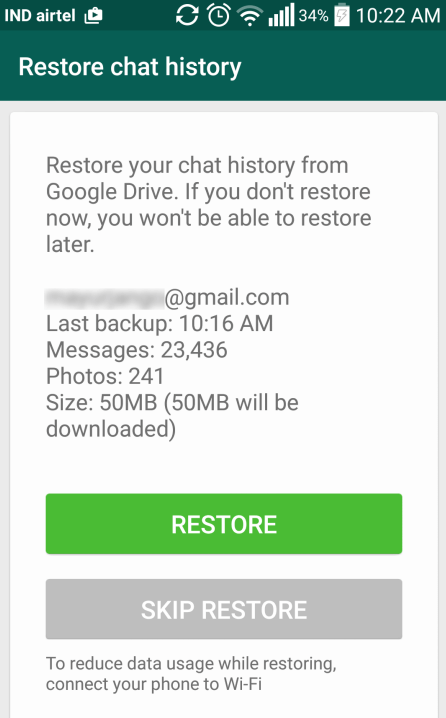
En annan återställningsmetod som du kan använda för att återställa raderade WhatsApp-meddelanden på Xiaomi från den lokala säkerhetskopian som skapats av WhatsApp. Om du installerar WhatsApp och inte använde Google Drive för automatisk säkerhetskopiering, återställs den från den lokala säkerhetskopieringsfilen som skapades. WhatsApp skapar lokal lagring på Xiaomi-telefonen dagligen klockan 2 i minst en vecka.
Stegen skulle dock vara annorlunda och ganska utmanande att göra. För att använda en lokal säkerhetskopia måste du överföra filerna till Xiaomi/Redmi-telefonen med ett SD-kort, en dator eller en filutforskare. Följ dessa steg:
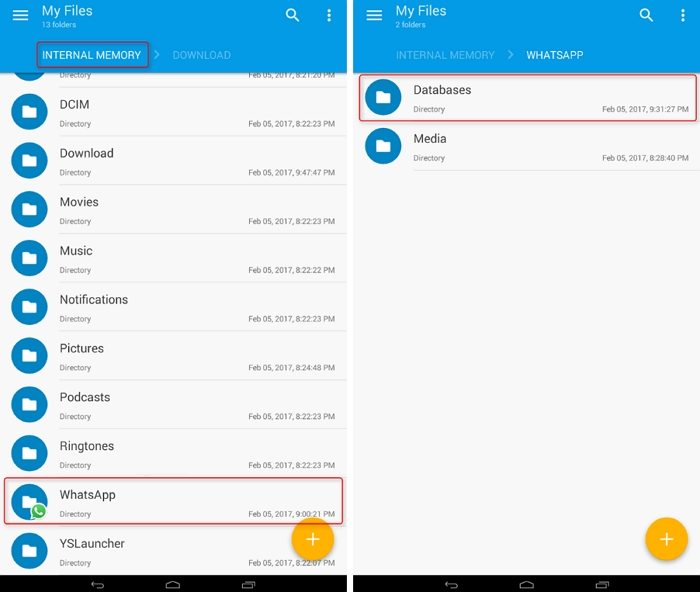
Eftersom den här lokala säkerhetskopieringen bara stöder de senaste sju dagarna kan det vara frustrerande att veta att meddelandena du behöver inte får plats i det här fönstret. Det finns ett annat återställningsalternativ som du kan göra, kolla in det här:
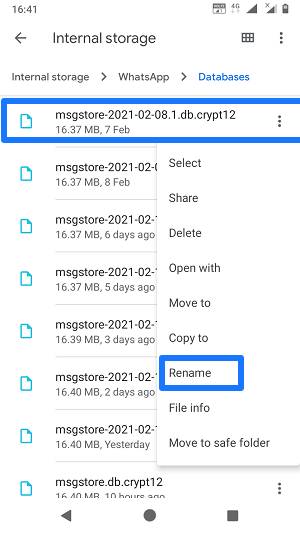
Det är möjligt att se de raderade WhatsApp-meddelanden utan att behöva en app. Om din Redmi/Xiaomi-telefon körs på Android 11-operativsystemet kan du se WhatsApp-meddelanden som raderats av avsändaren från aviseringsloggen.
Här är stegen:
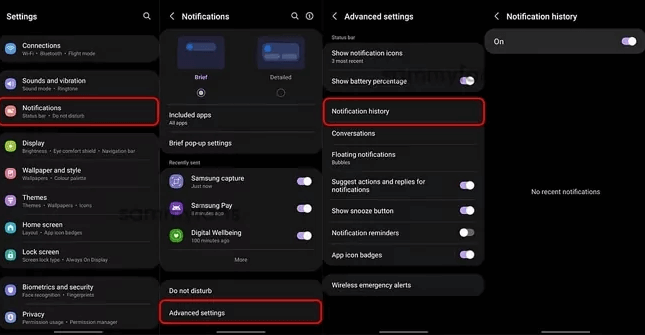
På så sätt kommer du att kunna se WhatsApp-meddelanden från "Anmälan historik" på inställningar även om de har tagits bort av avsändaren.
Att använda programvara för dataåterställning gör ditt liv enklare. FoneDog Android Data Recovery är det mest effektiva och flexibla återställningsverktyget som du kan använda återställa raderade WhatsApp-meddelanden på Xiaomi eller Redmi.
Android Data Recovery Återställ raderade meddelanden, foton, kontakter, videor, WhatsApp och så vidare. Hitta snabbt förlorad och raderad data på Android med eller utan root. Kompatibel med 6000+ Android-enheter. Gratis nedladdning Gratis nedladdning 
FoneDog Android Data Recovery hämtar ett brett utbud av filer inklusive kontakter, meddelanden, samtalsloggar, bilder, musik och till och med WhatsApp-data från nästan alla typer av Android-smartphones.
Det låter dig säkert återställa förlorade eller raderade filer, förhandsgranska alla återställda objekt och selektivt välja vilken fil som ska återställas.
För att återställa dina WhatsApp-meddelanden med FoneDog Android Data Recovery, följ den här guiden:
Du måste först ladda ner och installera FoneDog Android Data Recovery på din dator. Följ instruktionerna på skärmen för att installera programvaran.
Gratis nedladdningGratis nedladdning

Nästa är att ansluta din Xiaomi- eller Redmi-telefon via en USB-kabel och aktivera USB-felsökningsläget. Du får en uppmaning på din telefon om USB-felsökningen inte är påslagen. Detta läge är endast till för att upprätta en säker anslutning mellan din Android-telefon och dator.
För att aktivera USB-felsökning på din Xiaomi/Redmi, följ dessa:
Tryck OK på din telefon och klicka OK på återställningsskärmen för att fortsätta.

På nästa skärm kommer du att se alla typer av filer som stöds av FoneDog Android Data Recovery. Som standard är alla filer valda men du kan bara välja WhatsApp under Kontakter och meddelanden.
Klicka Nästa att fortsätta. FoneDog Android Data Recovery ger dig två skanningsalternativ - Quick Scan or Deep Scan.
Obs: Alternativet Deep Scan kräver att du rotar din telefon. Annars kommer en snabbskanning att göra jobbet.
Skanningen tar ett tag beroende på mängden data som programvaran hämtar.

Efter skanningen kommer alla raderade WhatsApp-data att visas på skärmen. Gå över dina WhatsApp-meddelanden och markera de du vill återställa.
När du är klar klickar du på Recover och välj dess målmapp på din dator. Återigen, klicka Recover att bekräfta.

Du kan ha FoneDog Android Data Recovery till hands på din dator så att du snabbt kan göra det nästa gång du behöver återställa något.
Apple har iCloud för att tillhandahålla säkerhetskopieringstjänster för användare, så vi kan återställa Wechat-meddelanden från iCloud. På samma sätt har Xiaomi eller Mi sin egen molnserver som användare kan använda som sin huvudsakliga backuptjänst. Du kan också återställa raderade WhatsApp-meddelanden på Xiaomi från Mi Cloud använder följande:
Om du inte vill använda en webbläsare kan du också återställa hela Mi-säkerhetskopian på din enhet.
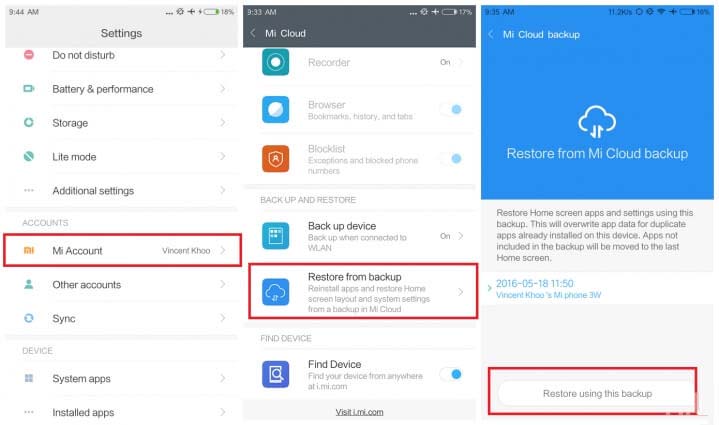
Den här andra metoden kommer dock att extrahera hela Mi-säkerhetskopian och inte bara WhatsApp-meddelandena.
Folk läser också2 effektiva sätt att utföra minnesdataåterställning för Android-telefonerÅterställ meddelanden från Android eller trasiga Android-enheter
Där har du det; du har precis lärt dig hur man gör återställa raderade WhatsApp-meddelanden på din Xiaomi-telefon med eller utan backup.
Naturligtvis erbjuder WhatsApp sina egna återställningsalternativ. Xiaomi/Redmi, å andra sidan, har en Mi Cloud, en online backup-server för sina användare. Slutligen kan du också använda FoneDog Android Data Recovery, professionell programvara som hämtar nästan alla typer av data från olika Android-enheter.
Lämna en kommentar
Kommentar
Android Data Recovery
Återställ raderade filer från Android-telefoner eller surfplattor.
Gratis nedladdning Gratis nedladdningHeta artiklar
/
INTRESSANTTRÅKIG
/
ENKELSVÅR
Tack! Här är dina val:
Utmärkt
Betyg: 4.7 / 5 (baserat på 70 betyg)